[Top 10] Was sind die besten Videokompressoren für das iPhone
Es gibt Situationen, in denen die Dateigröße auf dem Handy reduziert werden muss, z.B. beim Versenden von Videos über WhatsApp oder E-Mail. Da iPhone-Nutzer einen großen Teil des mobilen Marktes ausmachen, gibt es eine wachsende Nachfrage nach Apps und Diensten, die diesen Nutzern bei der Komprimierung und Verwaltung ihrer Videos helfen können.
Lesen Sie weiter, um eine Liste der 10 besten Videokompressor-Apps für das iPhone zu erhalten.
Teil 1: Die 10 besten Apps zum Verkleinern von Videos für das iPhone
Wenn es darum geht, die Größe Ihrer Videos zu reduzieren, gibt es eine Reihe von Apps, die Ihnen dabei helfen können.
In diesem Teil empfehlen wir Ihnen 10 der besten Apps zur Verkleinerung von Videos für das iPhone. Wir werden die Funktionen und die Benutzererfahrung hervorheben, um Ihnen bei der Entscheidung zu helfen, welche App Ihren Bedürfnissen entspricht.
(1) Panda video compressor
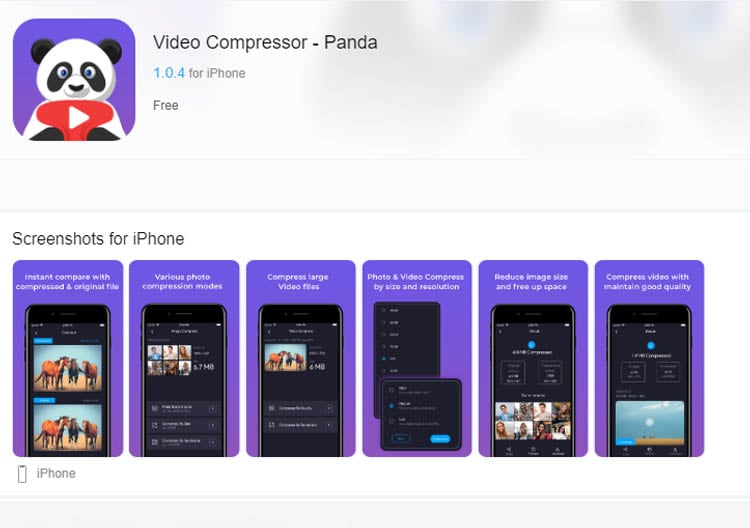
Der Panda Video Compressor ist eine hervorragende Videokomprimierungs-App zur Reduzierung der Videogröße. Sie ist einfach zu bedienen und komprimiert Videos gut auf die richtige Größe. Ganz zu schweigen davon, dass die ursprüngliche Qualität des Videos nach der Komprimierung erhalten bleibt. Diese App eignet sich auch hervorragend zum einfachen Hochladen von Videos in soziale Medien oder zum Versenden von Videos per E-Mail.
Wichtigste Funktionen:
- Video an Instagram anpassen
- Komprimieren und versenden Sie Ihr Video per E-Mail oder SMS
- Video Resizer, der verschiedene Formate unterstützt
- Reduzieren Sie die mobile Datennutzung
Die Erfahrung der Benutzer:
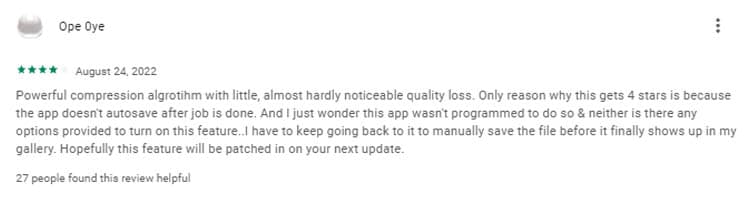
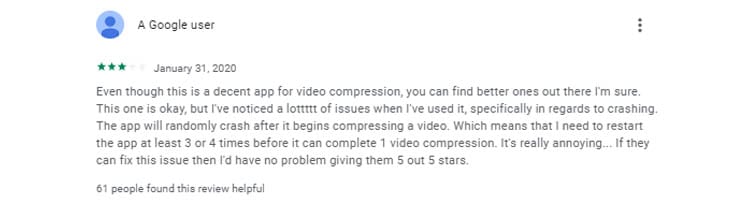
(2) AniSmall
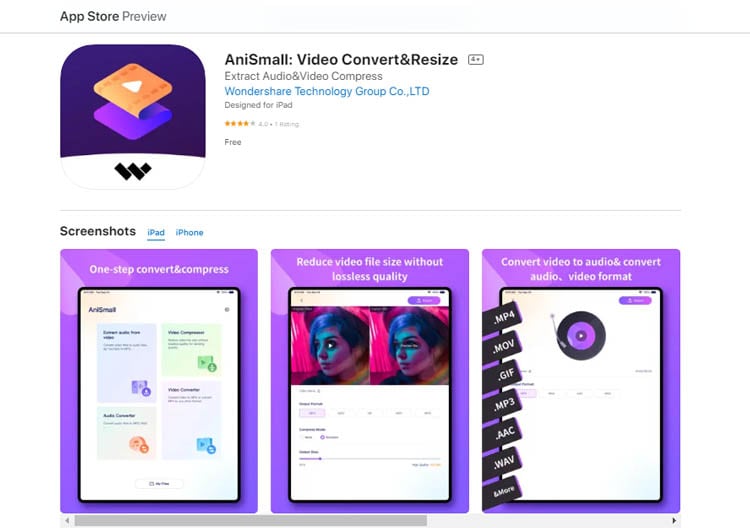
AniSmall ist eine einfache, aber leistungsstarke App zur Reduzierung der Videogröße, die Mediendateien konvertieren und komprimieren kann. Sie hat vier Hauptfunktionen, darunter Audio Extractor, Video Compressor, Video Converter und Audio Converter.
Mit diesen Funktionen können Sie Ihre Videos schnell in nahezu jedes beliebige Format konvertieren, was AniSmall zu einem unglaublich nützlichen Tool für alle macht, die mit Multimedia-Dateien arbeiten. AniSmall bietet auch eine Lösung für die Stapelverarbeitung, die Ihnen mit ihren ausgeklügelten Komprimierungsalgorithmen Zeit sparen kann. Das Ergebnis? Hochwertige Ausgabe im Handumdrehen.
Wichtigste Funktionen:
- Audioextraktion aus einem Video in gängigen Audioformaten, wie MP, M4A, AAC oder WAV
- Komprimieren Sie Videodateien in Sekundenschnelle auf Stapel
- Reduzieren Sie die Videogröße ohne Qualitätsverlust
- Audio Converter
Die Erfahrung der Benutzer:

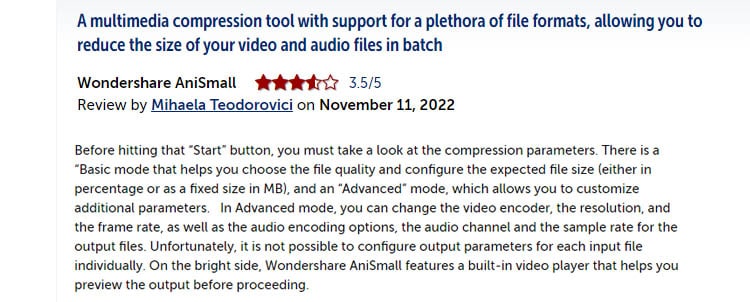
(3) Vimeo Create
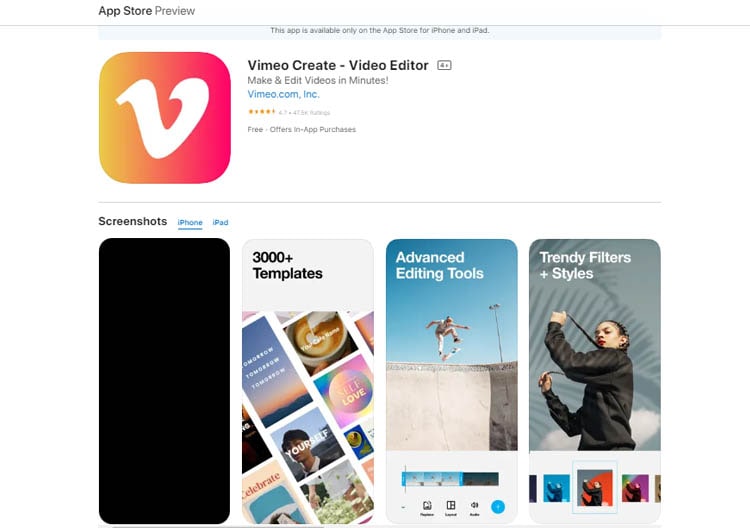
Vimeo Create ist ein intuitiver, KI-gesteuerter Videoeditor, mit dem Sie beeindruckende Videos für jeden Zweck erstellen können. Mit einer Reihe von einfachen, aber leistungsstarken Anpassungsoptionen kann jeder atemberaubende Grafiken für seine speziellen Bedürfnisse erstellen. Es ist das perfekte Tool für die Erstellung von Videos für den geschäftlichen oder privaten Gebrauch.
Wichtigste Funktionen:
- Bearbeitung der Zeitleiste
- Einfaches Audio mit Cutaways
- Erweiterte Anpassung
Die Erfahrung der Benutzer:
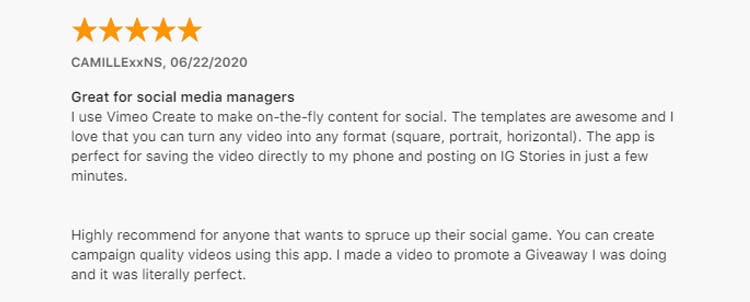
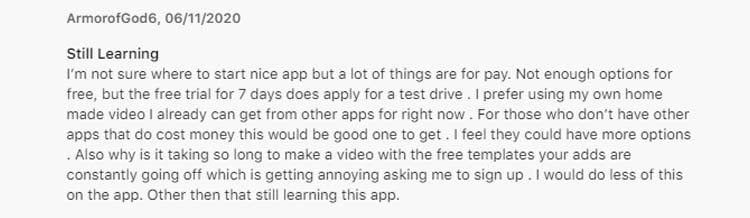
(4) KineMaster
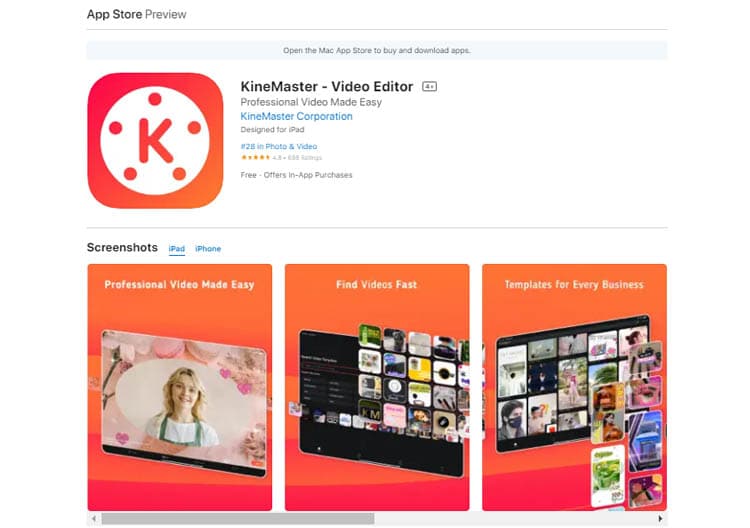
KineMaster ist eine weitere kluge Wahl, wenn Sie auf der Suche nach der besten Videokompressor-Anwendung für das iPhone sind. Sobald Sie ein Projekt fertiggestellt oder ein Video exportiert haben, können Sie die Bitrate und das Kodierungsformat ändern, um es besser an Ihre Bedürfnisse anzupassen.
Wichtigste Funktionen:
- Reduzieren Sie die Dateigröße mit verlustfreier Videoqualität
- Bewegungsebene
- Effiziente Kodierungsformate mit anpassbarer Videogröße
Die Erfahrung der Benutzer:
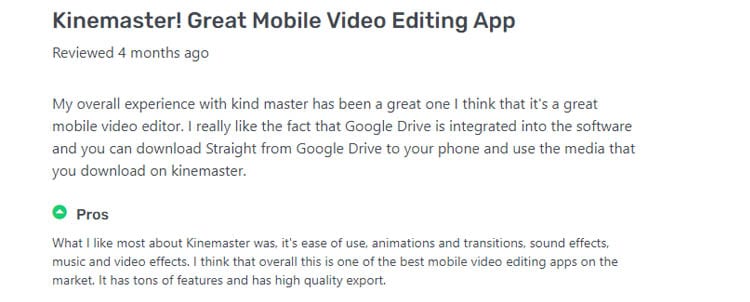

(5) Shrink Vids
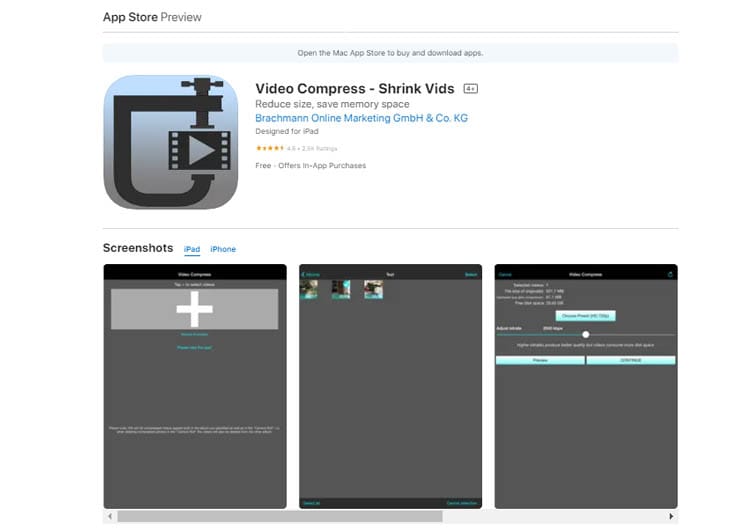
Wie der Name schon sagt, "schrumpft" Shrink Vids die Größe Ihrer Videos, um Speicherplatz zu sparen. Das Tool hilft Ihnen bei der Komprimierung von Videos, so dass diese schnell über gängige Messaging-Anwendungen versendet oder auf Webseiten sozialer Medien gepostet werden können.
Wichtigste Funktionen:
- Mehrere Dateien komprimieren
- Anpassung von Auflösung und Bitrate
- Vorschau der Qualität des komprimierten Videos
- Vorschau des Speicherplatzes vor und nach der Komprimierung
Die Erfahrung der Benutzer:
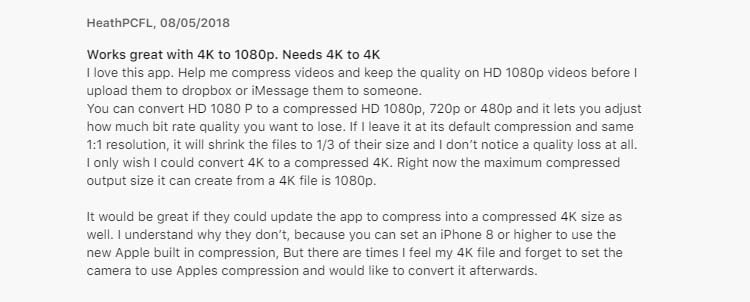
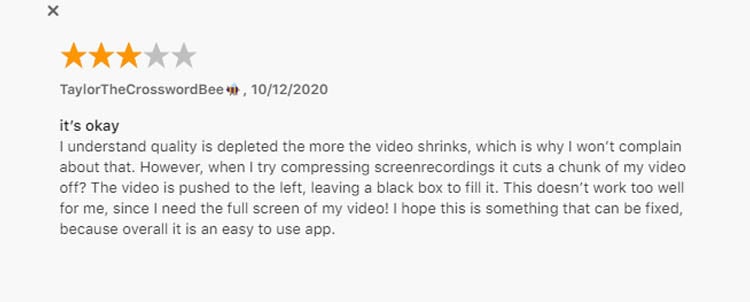
(6) GoPro Quik
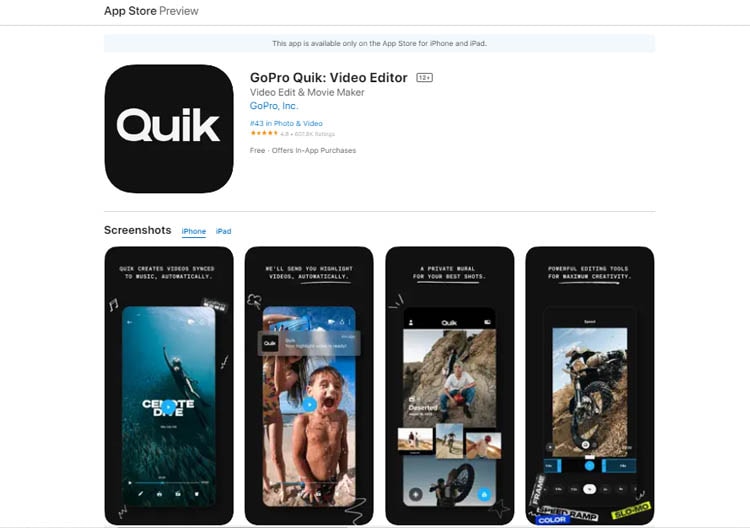
Die GoPro Quik App eignet sich hervorragend für alle, die teilbare Videos machen möchten. Die App wählt Ihre besten Fotos oder Videos aus und synchronisiert sie mit Musik, fügt cineastische Übergänge hinzu und erstellt ein teilbares Video.
Wichtigste Funktionen:
- Automatischer Upload in die Cloud
- Sicherung mit 100% Qualität
- Zeitleiste für die Mehrfachauswahl
Die Erfahrung der Benutzer:


(7) VN Video Editor
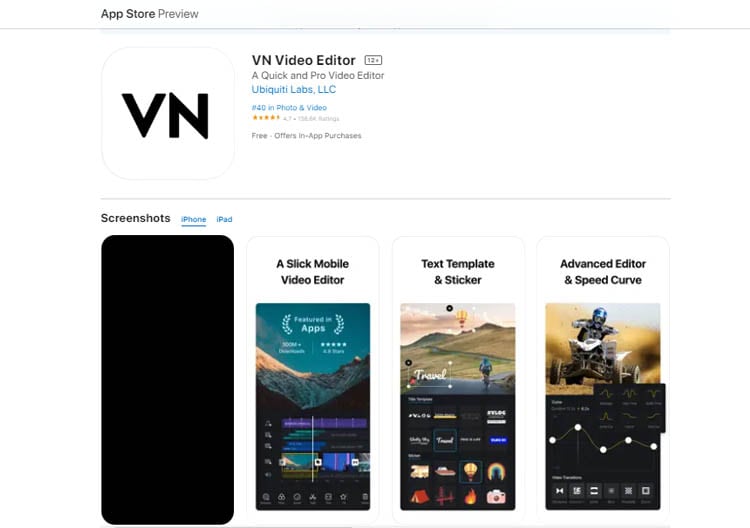
Der VN Video Editor ist ein nützliches Tool zum Komprimieren von Videos auf Ihrem iPhone. Diese App ist eine kostenlose Videobearbeitungs-App ohne Wasserzeichen. Mit der benutzerfreundlichen Oberfläche der App ist die Videobearbeitung jetzt noch einfacher. Ob Sie ein erfahrener Profi oder ein Anfänger sind, Ihre Bedürfnisse werden erfüllt.
Wichtigste Funktionen:
- Mehrspurige Zeitleiste
- Jederzeit Entwürfe speichern
- Übertragen Sie Projekte zwischen mobilen und Desktop-Geräten
- HDR-Video bearbeiten
Die Erfahrung der Benutzer:
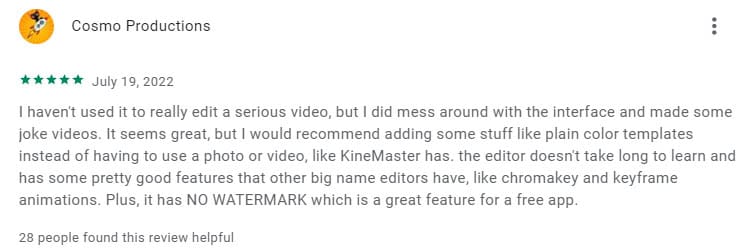
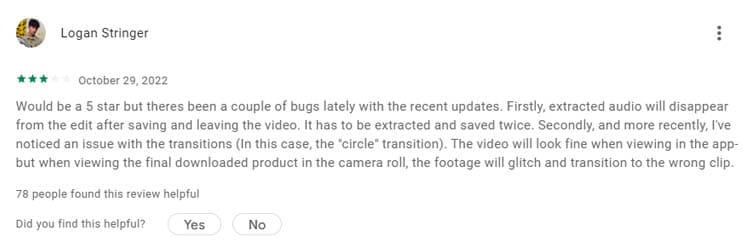
(8) PowerDirector
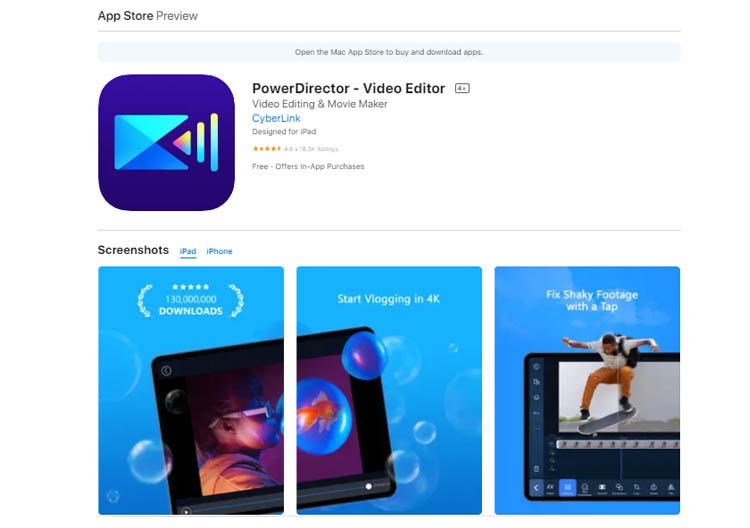
Der PowerDirector ist mit einer Vielzahl von leistungsstarken Funktionen ausgestattet, die monatlich aktualisiert werden und verfügt über eine übersichtliche Oberfläche. Sie können nicht nur komprimieren, sondern auch im Handumdrehen Zeitlupenvideos, Slideshows und Videocollagen erstellen.
Wichtigste Funktionen:
- Exportieren Sie Videos in höchster Qualität
- Direktes Hochladen auf YouTube und Facebook
- Trimmen, Verbinden und Drehen von Videos mit der besten Geschwindigkeit und Videoqualität
Die Erfahrung der Benutzer:
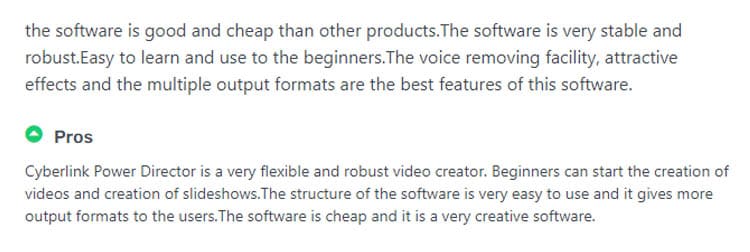
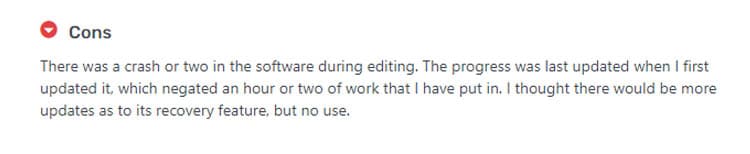
(9) Inshot
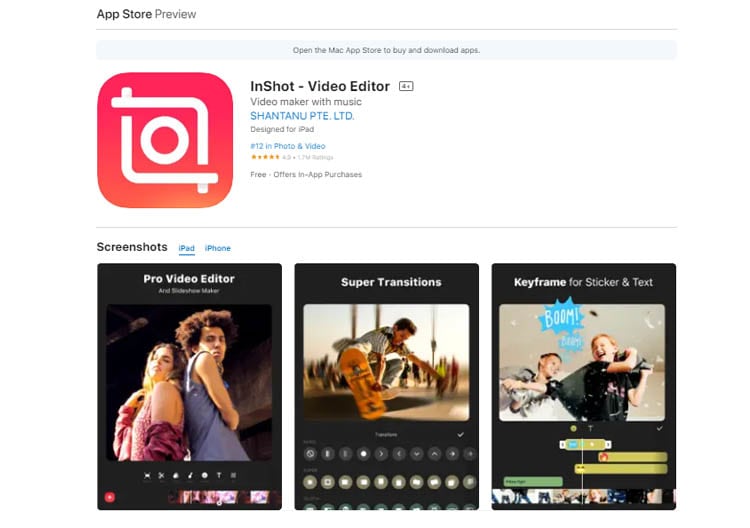
InShot ist eine solide Wahl für die Videobearbeitung. Diese App ist perfekt für alle, die eine intuitive Videobearbeitung wünschen. Sie bietet außerdem Unterstützung für verlustfreie Videokodierung, so dass Videos ohne Qualitätseinbußen komprimiert werden können.
Wichtigste Funktionen:
- Effiziente Videokompression
- Übergang und Geschwindigkeit einstellbar
- Energiesparende Kernnutzung
Die Erfahrung der Benutzer:
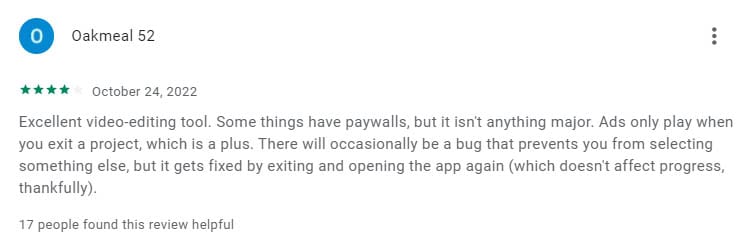

(10) Video Slimmer App

Die Video Slimmer App wurde entwickelt, um iOS-Nutzer bei der Verkleinerung ihrer Videos zu unterstützen, ohne dabei Kompromisse bei der Videoqualität einzugehen. So können Benutzer Dateien viel schneller und effektiver hochladen.
Normalerweise kann ein 5-minütiges Video bis zu 0,5 GB Speicherplatz beanspruchen. Aber mit der Video Slimmer App können Sie im Handumdrehen bis zu 80% dieses Platzes einsparen.
Wichtigste Funktionen:
- Stapel und schnelle Verarbeitung
- Videoabmessungen, Größe der Videodatei und Videoqualität anpassen
- Video Trimmer
Die Erfahrung der Benutzer:


Teil 2: Ein detaillierter Vergleich der 10 Videokompressoren für das iPhone
Nachdem Sie alle oben empfohlenen Apps kennengelernt haben, werfen Sie einen Blick auf diese Tabelle für einen besseren Vergleich:
| Bewertungen | Preise | Sonstige Hauptfunktion | Qualität der Komprimierung | Komprimierungsgeschwindigkeit | |
| Panda Video Compressor | Noch keine | Kostenlos | Video Resizer / Direktes Teilen Ihrer Videos auf Instagram, Facebook, Youtube und anderen. | Medium | Medium |
| AniSmall | 4.0/5 (App Store) | Beginnt ab $16,99/Monat | Audio-Extraktion / Audio Converter / Video Converter | Hoch | Hoch |
| Vimeo Create | 4.7/5 (App Store) | Beginnt bei $6,99 | Soundtrack aus der lizenzierten Bibliothek hinzufügen / Sticker hinzufügen / Exklusive Filter und Stile | Hoch | Medium |
| KineMaster | 4.8/5 (App Store) | Beginnt bei $3,99 | Videos schneiden, zuschneiden, maskieren und zoomen / Verwenden Sie Keyframes, um benutzerdefinierte Grafikanimationen hinzuzufügen / Videovorlagen | Hoch | Medium |
| Shrink Vids | 4.6/5 (App Store) | Beginnt bei $3,99 | Löschen des Originalvideos / Anpassen der Stärke der Komprimierung (Auflösung und Bitrate) | Hoch | Hoch |
| GoPro Quick | 4.8/5 (App Store) | Das Abonnement beginnt bei $4,99 | Musikvideos mit Audio-Synchronisationstechnologie bearbeiten / Exklusive Filter / Hochauflösender Video Frame | Hoch | Medium |
| VN Video Editor | 4.7/5 (App Store) | Beginnt ab $9,99/Monat | Geschwindigkeitskurve / Übergänge & Effekte / Keyframe-Animation / Erstellen von Musik- und Videovorlagen | Hoch | Hoch |
| PowerDirector | 4.6/5 (App Store) | Beginnt bei $5,99 | Videostabilisator / Animierte Titel / Erstellen Sie Doppelbelichtungseffekte / Helligkeit, Farbe und Sättigung | Hoch | Gering |
| InShot | 4.9/5 (App Store) | Starts from$3.99/month | Musik, Effekte und Voice-over hinzufügen / Text zum Video hinzufügen / 2 Clips mit sanften Übergängen kombinieren / Videogeschwindigkeit anpassen | Hoch | Hoch |
| Video Slimmer App | 3.5/5 (App Store) | $2,99 | Videos trimmen oder zusammenführen / Videos drehen | Gering | Medium |
Teil 3: Wie man den besten Videokompressor für das iPhone verwendet
Haben Sie sich nun entschieden, welcher Videokompressor Ihren Bedürfnissen am besten entspricht? Wenn Sie sich immer noch unsicher sind, können wir Ihnen eine Empfehlung im Sinne der Meinung der Redaktion geben.
Meinung der Redaktion: AniSmall ist unsere erste Wahl unter den oben genannten Videokompressoren. Das Tool komprimiert Ihre Videos ohne Qualitätsverlust, hat einige der besten Komprimierungsraten und, was am wichtigsten ist, alles ist kostenlos!
Es wurde speziell für das iPhone entwickelt. Probieren Sie es aus und überzeugen Sie sich selbst, wie einfach die App ist.
Wioe man ein Video auf dem iPhone mit AniSmall komprimiert:
Schritt 1
Starten Sie die AniSmall App und wählen Sie "Video Compressor".
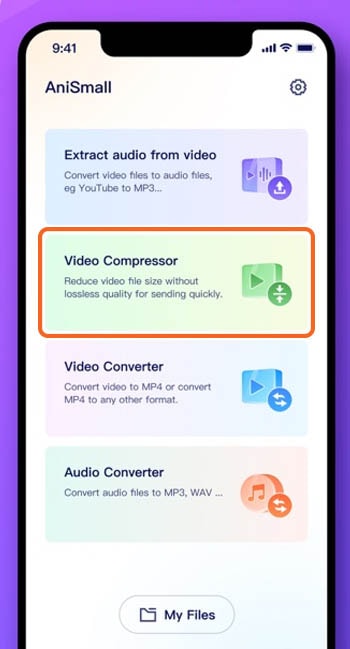
Schritt 2
Laden Sie Ihre Videodateien hoch.
Schritt 3
Wählen Sie das Ausgabeformat und die Ausgabegröße.
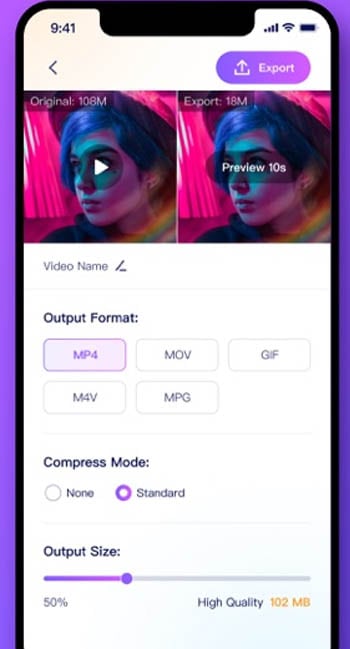
Schritt 4
Exportieren Sie und warten Sie, bis der Vorgang abgeschlossen ist.
Fazit
Die Komprimierung Ihres Videos hilft Ihnen sehr, Speicherplatz zu sparen. Es ist die ideale Lösung für alle, die gerne Videos aufnehmen, aber den Speicherplatz ihres iPhones nicht übermäßig ausnutzen möchten.
AniSmall ist unser bester Videokompressor für das iPhone, der Videos in Sekundenschnelle komprimiert. Es gibt keine komplizierten Einstellungen: Laden Sie einfach Ihr Video hoch, legen Sie das Format fest und lassen Sie AniSmall die Arbeit machen.
Wondershare UniConverter - All-in-one Video Toolbox für Windows und Mac.
Bearbeiten Sie Videos auf dem Mac, indem Sie sie trimmen, beschneiden, Effekte und Untertitel hinzufügen.
Konvertieren Sie Videos in jedes beliebige Format mit 90-facher Geschwindigkeit.
Komprimieren Sie Ihre Video- oder Audiodateien ohne Qualitätsverlust.
Ausgezeichneter intelligenter Trimmer zum automatischen Schneiden und Teilen von Videos.
Schöner AI-fähiger Untertitel-Editor zum automatischen Hinzufügen von Untertiteln zu Ihren Lernvideos.
FAQs
- Welches ist der beste verlustfreie Videokompressor für PC?
Es gibt einige verschiedene verlustfreie Videokompressoren, aber wir glauben, dass der UniConverter der beste ist. Jeder kann dieses Programm verwenden, da es einfach zu bedienen ist und eine hohe Qualität und Komprimierungsrate bietet. Wenn Sie einen verlustfreien Videokompressor für einen PC suchen, empfehlen wir Ihnen den UniConverter.
- Verfügt das iPhone über einen eingebauten Kompressor?
Nein, das iPhone verfügt nicht über einen eingebauten Kompressor. Es gibt zwar viele Apps, die diese Art von Funktionalität bieten, aber das iPhone selbst verfügt nicht über einen eingebauten Kompressor. Sie können also versuchen, Drittanbieter-Apps wie AniSmall oder Shrink Vids zu verwenden.
- Wie kann ich die Qualität eines Videos auf meinem iPhone verbessern?
Die integrierte Kamera des iPhone ist zwar recht gut, aber es gibt Möglichkeiten, die Qualität Ihrer Videos mit Software von Drittanbietern zu verbessern. Probieren Sie diese Tipps für eine bessere Videoqualität auf dem iPhone aus:
- Verwenden Sie ein Stativ oder einen Stabilisator, um Ihre Kamera ruhig zu halten und verwackelte Aufnahmen zu vermeiden.
- Verwenden Sie bei der Aufnahme von Videos ein externes Mikrofon für optimale Audioergebnisse.
- Verwenden Sie eine Videobearbeitungs-App, um die Farbe, den Kontrast und andere Aspekte Ihres Videos zu verbessern.
- Exportieren Sie Ihr Video in einem höherwertigen Format.
Sie könnten auch mögen
Komprimieren Sie Videodateien online kostenlos von mehr als 1 GB auf MB
Möchten Sie ein 1GB Video auf 10MB oder noch weniger komprimieren? Wählen Sie einen Video-MB-Reduzierer in diesem sachlichen Ratgeber.
Die 3 besten Möglichkeiten, PowerPoint zu komprimieren
Es gibt verschiedene Tools und Möglichkeiten, die Größe von PowerPoint zu komprimieren. In diesem Artikel finden Sie 3 Möglichkeiten.
Wie man Filmdateien schnell ohne die Originalqualität komprimieren kann
Möchten Sie die Größe eines Films auf Ihrem Computer oder Mobiltelefon reduzieren? Dieser Artikel zeigt Ihnen, wie Sie einen Film verlustfrei komprimieren können.
Die 11 besten Videokompressor für Android/iOS/PC im Jahr 2022
Was ist die beliebteste Videokompressor-App für Android und iPhone? Hier findest Du die Top 10 Videokompressor-App für Dein iPhone oder Android-Handy, sowie den besten Videokompressor für Windows/Mac, um Videos ohne Qualitätsverlust zu komprimieren.
Video Compressor: Wie man Videos für E-Mail komprimiert
Wie komprimiere ich Videos für eine E-Mail? Es gibt 11 Möglichkeiten, die Ihnen helfen, eine große Videodatei in wenigen Schritten effizient zu komprimieren und per E-Mail zu versenden.
So führen Sie die Videokodierung mit Apple Compressor durch
Möchten Sie lernen, wie Sie die Apple Compressor App zum Ändern der Größe und Kodieren Ihrer Videos verwenden? Dann sind Sie hier genau richtig.
Video Compressor: Wie Sie die Videodatei in iMovie komprimieren
Vielleicht möchten Sie wissen, wie man die Größe von Videos in iMovie verkleinert? Lesen Sie diesen Artikel, wir helfen Ihnen zu verstehen, wie Sie die iMovie-Datei verkleinern können.


